win10 修改默认浏览器
更新时间:2024-08-30 14:51:30作者:jiang
如何设置默认浏览器为Chrome是很多Win10用户关心的问题,在Win10系统中,更改默认浏览器的方法并不复杂,只需几个简单的步骤即可完成。通过设定Chrome为默认浏览器,用户可以享受到更快速、更安全、更顺畅的上网体验。接下来我们就一起来看看具体的设置方法吧!
步骤如下:
1.打开win10系统的电脑,在显示界面左下角找到微软的图标。并点击。
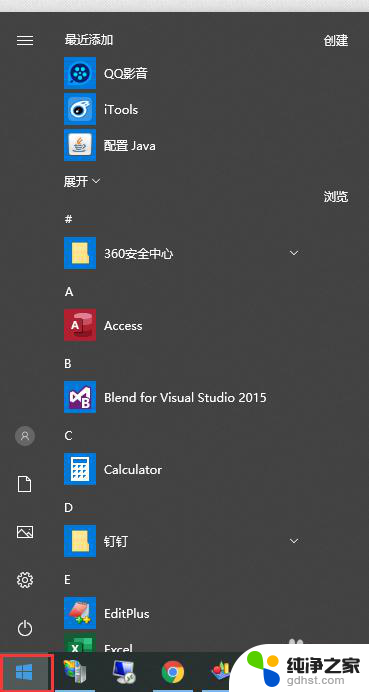
2.在打开的菜单中,找到齿轮状的图标。鼠标移动到该图标上会显示“设置”。
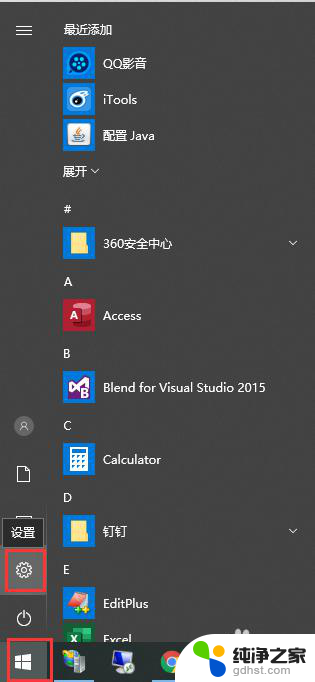
3.在“Windows 设置”界面,找到“应用”菜单,如图
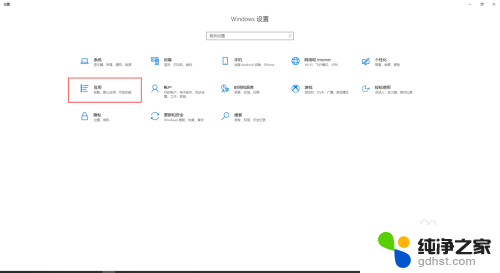
4.点击“应用”菜单后,会出现一个新的界面。在左侧的菜单中找到“默认应用”
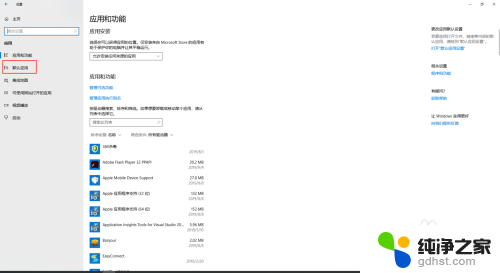
5.在右侧出现的界面中,找到“web 浏览器”,并点击
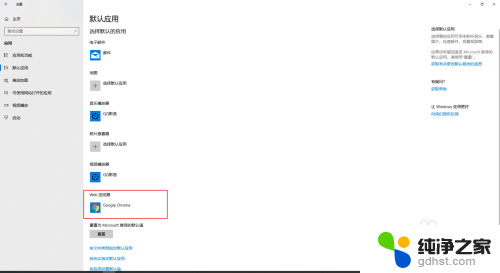
6.在弹出的选择框中,选择自己习惯用的浏览器即可。到这里,默认浏览器就设置成功了。

以上就是修改 Windows 10 默认浏览器的全部步骤,如果您遇到类似的情况,可以按照以上方法解决,希望对大家有所帮助。
- 上一篇: win10产品密钥过期怎么办
- 下一篇: 怎么把电脑字体放大
win10 修改默认浏览器相关教程
-
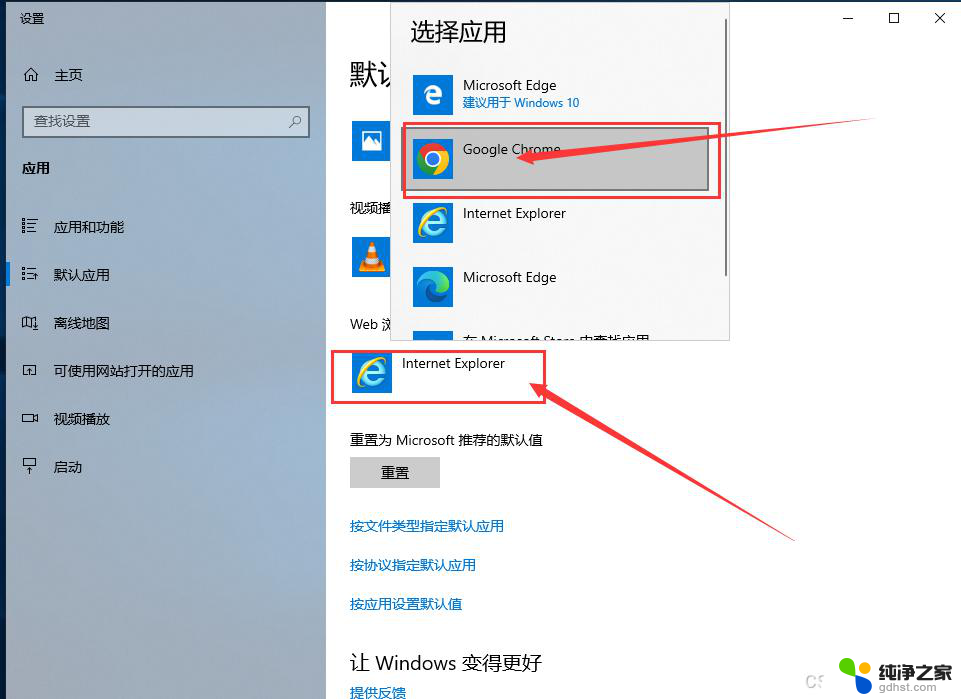 win10修改网页默认浏览器
win10修改网页默认浏览器2024-10-22
-
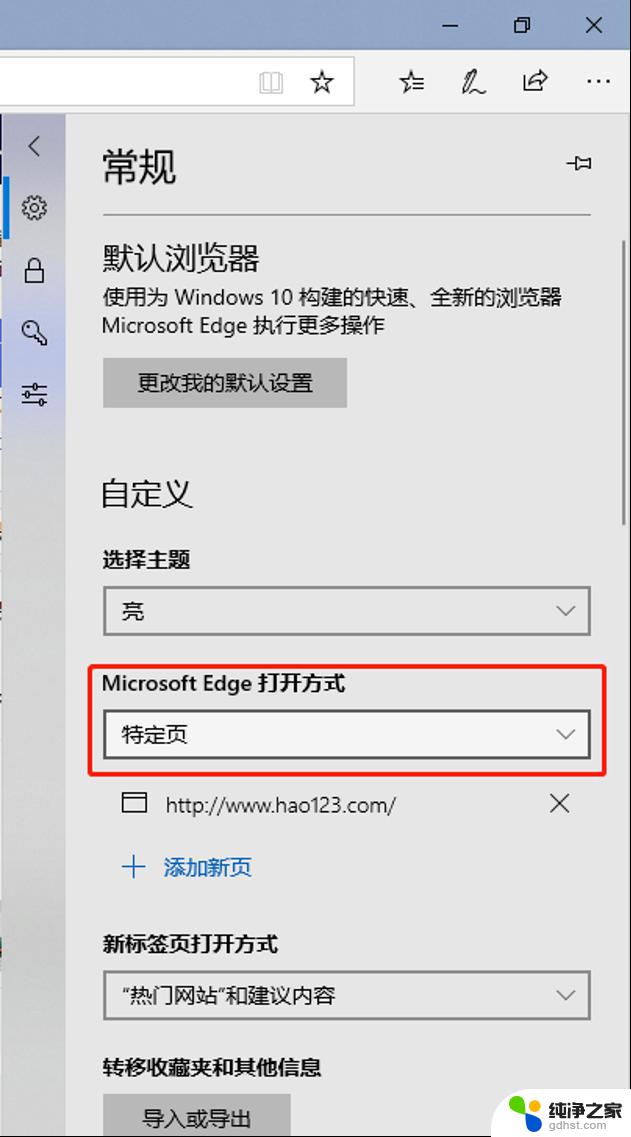 win10浏览器默认网址怎么设置
win10浏览器默认网址怎么设置2024-09-15
-
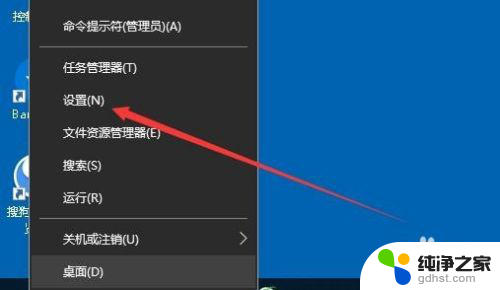 win10怎么设置360默认浏览器
win10怎么设置360默认浏览器2024-10-06
-
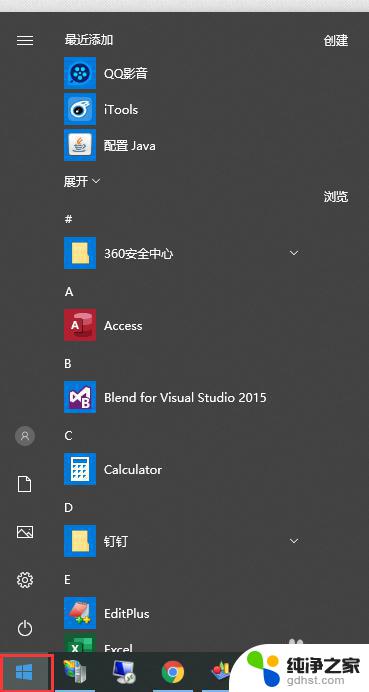 win10系统默认浏览器设置
win10系统默认浏览器设置2023-11-07
win10系统教程推荐